Asus RT-N56U Manuel d'utilisateur Page 1
Naviguer en ligne ou télécharger Manuel d'utilisateur pour Casques d'écoute sans fil Asus RT-N56U. Asus RT-N56U Manuale d'uso [fr] Manuel d'utilisatio
- Page / 73
- Table des matières
- MARQUE LIVRES




- Manuale Utente 1
- Licenza Software 4
- Sommario 5
- 1 Generalità 7
- Installazione del dispositivo 9
- 2 Creazione di una Rete 10
- Requisiti 11
- Connessione via Cavo 12
- Connessione Wireless 13
- Prima di procedere 14
- 3 Configurazione tramite 18
- Interfaccia Grafica Web 18
- Wi-Fi Protected Setup (WPS) 22
- Per utilizzare WPS: 23
- Wireless 24
- IEEE 802.11g 25
- Gestione Client di Rete 26
- FTP e le Risorse di Rete 30
- EZQoS Bandwidth Management 33
- Configurazione Server DHCP 34
- Aggiornamento Firmware 36
- Rete in questo manuale 41
- 4 Utilità 47
- Firmware Restoration 48
- Download Master 49
- 5 Risoluzione dei Problemi 53
- Servizio ASUS DDNS 56
- Appendice 58
- GNU General Public License 60
- Comunicazione REACH 69
- Contatti ASUS 70
- Paese Numero Hotline 71
- Supportate 71
- Orario Giorni 71
- USA/Canada 72
Résumé du contenu
RT-N56UExtreme Performance in StyleDual-band Wireless-N Gigabit RouterUltra-sottile ed elegante router dual-band con frequenza massima a 2.4GHz e 5GHz
102 Creazione di una RetePosizionamento del routerPer una trasmissione ottimale del segnale fra il router wireless e i dispositivi di rete ad esso co
11RequisitiPer creare una rete, sono necessari uno o due computer, capaci di soddisfare i seguenti requisiti di sistema: • Porta Ethernet RJ-45 (LAN
12Installazione del Router WirelessConnessione via CavoIMPORTANTE!• Per configurare il router wireless, è consigliabile utilizzare una connessione cabl
132. Mediante il cavo di rete in dotazione, collegare il computer alla porta LAN del router wireless.IMPORTANTE! Assicurarsi che la spia LED LAN lamp
14NOTE: • Per i dettagli sulla connessione di rete wireless, consultare il manuale utente dell'adattatore WLAN. • Per configurare le impostazioni
153. Dalla schermata impostazioni della rete locale (LAN), deselezionare Use a proxy server for your LAN.4. Al termine, premere OK. MAC OS1. Dal bro
163. Per ricevere automaticamente le impostazioni IP iPv4, selezionare Obtain an IP address automatically. Per ricevere automaticamente le impostazi
17MAC OS1. Cliccare sull’icona Apple situata in alto a sinistra sullo schermo.2. Cliccare System Preferences > Network > Configure...3. Dalla sc
183 Configurazione tramite Interfaccia Grafica WebAccesso all’interfaccia grafica webIl router wireless ASUS è dotato di un’intuitiva interfaccia grafic
192. Si avvia l’interfaccia grafica web del router wireless per configurare le impostazioni wireless.
2Copyright © 2011 ASUSTeK Computer Inc. Tutti i Diritti Riservati.Alcuna parte di questo manuale, compresi i prodotti e i software in esso descritti,
202. Il router wireless rileva automaticamente il tipo di connessione dell’ISP, fra cui IP dinamico, PPPoE, PPTP, L2TP e IP statico. Inserire le infor
21NOTE:• La rilevazione automatica del tipo di connessione avviene quando si configura il router wireless per la prima volta o quando si ripristinano l
22 Selezionare una delle seguenti opzioni: 1. Going to Internet: consente di iniziare la navigazione in Internet o operazioni che richiedono
232. Seguire le indicazioni sullo schermo per completare l’operazione.IMPORTANTE! Richiedere all’ISP le informazioni necessarie sul tipo di connessio
24Configurazione Impostazioni di Protezione WirelessPer proteggere la rete wireless da accessi non autorizzati, è necessario configurare le imp
25Impostazioni di protezione per 5GHz4. Nel campo del nome Wireless (SSID), digitare un nome distintivo per la rete wireless.5. Dall’elenco a disces
26Gestione Client di RetePer gestire i client di rete: 1. Avviare l’interfaccia grafica web del router wireless.2. Sulla schermata Network Map, sel
27Monitoraggio del Dispositivo USBIl Router Wireless ASUS è provvisto di due porte USB 2.0 per la connessione con dispositivi USB (dispositivi di arch
283. Nel campo UPnP Media Server, cliccare GO per consentire a dispositivi UPnP (Universal Plug and Play), come una PS3, l’accesso ai file mu
29Utilizzo del Router come UPnP Media ServerIl router wireless permette a dispositivi multimediali UPnP (Universal Plug and Play), come PS3 e XBox 360
3Condizioni e Limiti di Copertura della Garanzia sul ProdottoLe condizioni di garanzia variano a seconda del tipo di prodotto e sono speci
30Utilizzo di AiDisk per Configurare un Server FTP e le Risorse di ReteAiDisk permette di configurare un server FTP e di condividere il contenuto di un
313. Selezionare i diritti di accesso da assegnare ai client che accedono ai dati condivisi.4. Per creare il proprio dominio per il sito FTP tramite i
325. Al termine, premere Finish.6. Per accedere al sito FTP così creato, avviare un browser web oppure l’utilità di un client FTP di terze parti e dig
33EZQoS Bandwidth ManagementEzQoS Bandwidth Management permette di impostare la priorità di larghezza di banda e di gestire il traffico di rete.Per imp
34Configurazione Impostazioni AvanzateAlla pagina Advanced Settings è possibile configurare le funzionalità avanzate del router wireless.Configurazione S
353. Nel campo Enable the DHCP Server? selezionare Yes.4. Nel campo IP Pool Starting Address, digitare l’indirizzo IP iniziale.5. Nel campo IP Pool En
36Per aggiornare il firmware:1. Cliccare Advanced Setting (Impostazioni Avanzate) dal menu di navigazione sul lato sinistro dello schermo. 2. Dal menu
37Impostazioni di Ripristino/Salvataggio/CaricamentoPer ripristinare/salvare/caricare le impostazioni: 1. Cliccare Advanced Setting (Impostazioni Avan
38Condivisione File di un Dispositivo di Archiviazione USBCreazione di un Account UtentePrima di poter condividere file o dati nel dispositivo di archi
394. Nei campi Account e Password, digitare il nome e la password del client/computer nella rete.Ridigitare la password per conferma.Cliccare A
4Licenza SoftwareI prodotti ASUS possono essere corredati da software, secondo la tipologia del prodotto.I software, abbinati ai prodotti, sono in ver
403. Dall’elenco cartelle file,selezionare il tipo di diritti di accesso da assegnare a specifiche cartelle file: • R/W: Selezionare questa opzione pe
41Per condividere file via server FTP:1. Assicurarsi di aver impostato il server FTP tramite AiDisk.NOTA: Per ulteriori dettagli, consultare la sezion
424. Dall’elenco cartelle file,selezionare il tipo di diritti di accesso da assegnare a specifiche cartelle file: • R/W: Selezionare questa opzione per
43Installazione Stampante di ReteUtilizzare l’utilità Network Printer Setup per installare una stampante USB sul router wireless e consentire ai clien
442. Seguire le istruzioni sullo schermo per l’installazione dell’ hardware,quindi cliccare Next.3. Attendere alcuni minuti il termine dell’installazi
454. Al termine, premere Finish. 5. Seguire le istruzioni del sistema operativo Windows® per installare il driver della stampante.
466. Al termine dell’operazione, i client di rete possono utilizzare la stampante.
474 UtilitàNOTA: • Installare le utilità del router wireless dal CD di supporto, fornito in dotazione.• Se è disattivata la funzione di esecuzione au
48Firmware RestorationFirmware Restoration è un’utilità capace di cercare un router wireless ASUS, in cui non sia riuscito il processo di aggi
49Download MasterDownload Master è un’utilità per organizzare i processi di download HTTP, FTP e BT (BitTorrent).Utilizzo di Download MasterNOTA: Per
5Sommario1 Generalità 7Contenuto della Confezione ...7Descrizione del Router Wireless ...
503. Seguire le istruzioni sottostanti per organizzare i processi di download da eseguire. Download con HTTP Per eseguire il download con HTTP, ope
51 Download con BT Salvare il seed BT sul computer.Premere il pulsante Assign (Assegna) di Download Master e selezionare BT nel campo Options (Opzio
523. Premere il pulsante Folder per visualizzare il file di download. Aprire la cartella Complete per visualizzare o copiare i file con download complet
53NOTA: In caso di problemi non menzionati in questo capitolo, contattare l’Assistenza Tecnica ASUS.5 Risoluzione dei ProblemiRisoluzione dei
54ImpossibileAccedereaInternettramitel’adattatoreWirelessLAN• Spostare il router in una posizione più vicina al client wireless.• Verific
55Selaspia"LINK"ADSLlampeggiaincontinuazioneoèsemprespenta,èimpossibileaccedereaInternet-ilRouternonriesceastabilire
56Servizio ASUS DDNSRT-N56U supporta il servizio ASUS DDNS. Quando si scambiano i dispositivi presso il Centro Assistenza, se è stato registrato il se
573. Ho registrato il nome del dominio ed ha funzionato correttamente fino a quando alcuni miei amici mi hanno informato che non riuscivano
58AppendiceComunicazioniDichiarazione FCC (Federal Communications Commission This device complies with Part 15 of the FCC Rules. Operation is subject
59Prohibition of Co-locationThis device and its antenna(s) must not be co-located or operating in conjunction with any other antenna or transmitterSaf
6SommarioImpostazioni di Ripristino/Salvataggio/Caricamento ...37Condivisione File di un Dispositivo di Archiviazione USB .38Installazione Stampa
60GNU General Public LicenseLicensing informationThis product includes copyrighted third-party software licensed under the terms of the GNU Genera
61When we speak of free software, we are referring to freedom, not price. Our General Public Licenses are designed to make sure that you have the free
62We protect your rights with two steps: (1) copyright the software, and (2) offer you this license which gives you legal permission to copy, distribu
63 Activities other than copying, distribution and modification are not covered by this License; they are outside its scope. The act of running the Pr
64a warranty) and that users may redistribute the program under these conditions, and telling the user how to view a copy of this License. (Exception:
65cost of physically performing source distribution, a complete machine-readable copy of the corresponding source code, to be distributed under the te
66based on the Program), you indicate your acceptance of this License to do so, and all its terms and conditions for copying, distributing or modifyin
67system and a licensee cannot impose that choice. This section is intended to make thoroughly clear what is believed to be a consequence of
68NOWARRANTY11 BECAUSE THE PROGRAM IS LICENSED FREE OF CHARGE, THERE IS NO WARRANTY FOR THE PROGRAM, TO THE EXTENT PERMITTED BY APP
69Comunicazione REACHNel rispetto del regolamento REACH (Registration, Evaluation, Authorisation and Restriction of Chemicals), le sostanze chim
71 GeneralitàDescrizione del Router WirelessContenuto della Confezione Router Wireless RT-N56U Cavo di Rete (RJ-45) Adattatore di Corrente
70Contatti ASUSASUSTeK COMPUTER INC. (Asia Pacifico)Indirizzo 15 Li-Te Road, Peitou, Taipei, Taiwan 11259Sito Web www.asus.com.twSupporto TecnicoTele
71Hotline Telefoniche ASUS nel MondoPaese Numero HotlineLingue SupportateOrario Giorni Australia 1300-2787-88 Inglese 9:00-18:00 Lun. - Ven.Austria
72HotlineTelefonicheASUSnelMondoNOTA: Per ulteriori informazioni, visitare il sito del supporto ASUS al seguente indirizzo: http://support.asus.c
73Produttore:ASUSTeK Computer Inc.Tel: +886-2-2894-3447Indirizzo: No. 150, LI-TE RD., PEITOU, TAIPEI 112, TAIWANRappresentante autorizzato in Europa:
82LED LAN Spento: assenza di alimentazione o di connessione fisica. Acceso: connessione fisica con una rete locale (LAN).3LED WAN Spento: assenza
9Installazione del dispositivoNOTE: • Utilizzare esclusivamente l'adattatore fornito con la confezione del prodotto. L'impiego di altri adat
Plus de documents pour Casques d'écoute sans fil Asus RT-N56U



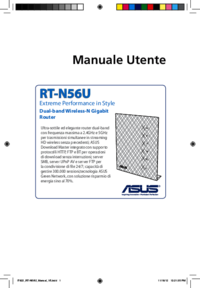





 (68 pages)
(68 pages) (68 pages)
(68 pages) (68 pages)
(68 pages)
 (34 pages)
(34 pages)
 (7 pages)
(7 pages)







Commentaires sur ces manuels